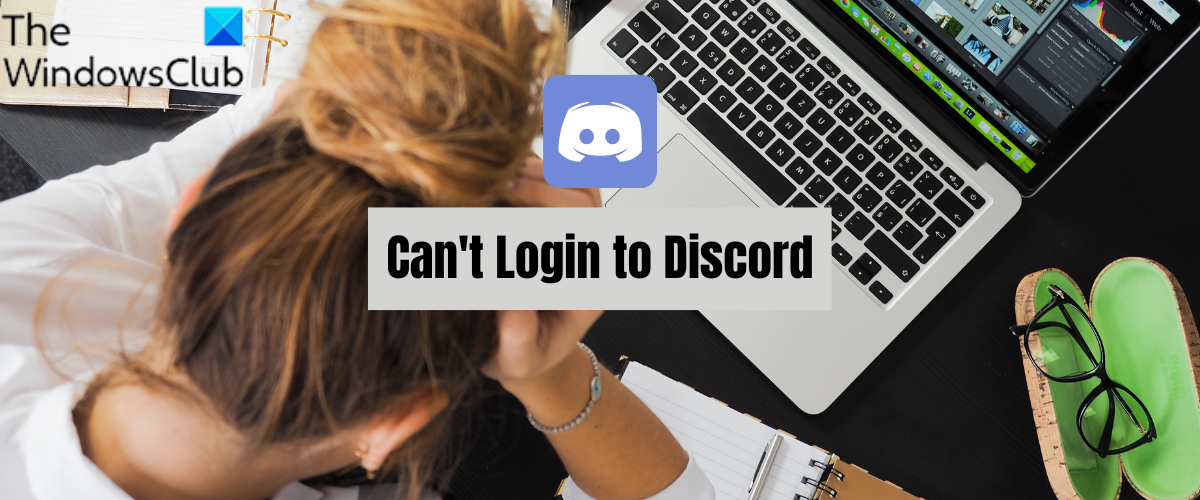Você não consegue fazer login na sua conta do Discord? Aqui está um guia completo sobre como corrigir o problema de login do Discord que não está funcionando no Windows PC. Muitos usuários do Discord reclamaram que simplesmente não conseguem fazer login em sua conta do Discord. Esse problema ocorre em aplicativos de desktop e web do Discord. Em um cenário geral, você provavelmente enfrentará esse problema se tiver inserido credenciais de login incorretas. No entanto, muitos usuários disseram que enfrentam o problema de login mesmo com o ID de login e a senha corretos.
Por que não consigo fazer login no Discord?
Aqui estão algumas das possíveis causas por que você não consegue fazer login no Discord:
O problema de login pode ocorrer se o status atual do servidor do Discord estiver inativo. Portanto, verifique se os servidores estão ativos e disponíveis no momento. Se você estiver usando VPN ou servidor proxy, isso pode causar o problema em questão. Portanto, tente desativar sua VPN ou proxy e veja se o problema foi corrigido. Caso você esteja lidando com esse problema em um navegador da Web, o problema pode ser causado devido a problemas do navegador, como dados de navegação corrompidos ou personalizações. Portanto, você pode tentar limpar o cache e os cookies do navegador ou redefinir o navegador para corrigir o problema. Isso pode ser causado devido ao cache incorreto do Discord salvo no seu PC. Nesse caso, você pode tentar limpar o cache para corrigir o problema de login no Discord.
Não é possível fazer login no Discord
Se você não conseguir fazer login no Discord em seu navegador da Web ou aplicativo de desktop , aqui estão as soluções que você pode tentar para corrigir o problema:
Verifique o status atual do servidor Discord.Reinicie seu navegador.Desative sua VPN ou servidor proxy.Limpe os dados de navegação em seu navegador.Reinicie seu navegador.Mude para um plataforma diferente para usar o Discord.Limpe o cache do Discord.Mude seu DNS.Entre em contato com a equipe de suporte do Discord.
Corrigir problemas de login do Discord
1] Verifique o status atual do servidor do Discord
Antes você entra em algumas correções avançadas, verifique o status atual do servidor do Discord e verifique se os servidores não estão inativos no momento. Você pode não conseguir fazer login no Discord devido a um problema generalizado no servidor. O Discord pode estar lidando com um problema de indignação do servidor que está causando o problema de login. Ou pode haver alguns outros problemas no servidor. Portanto, você deve garantir que os servidores do Discord estejam disponíveis agora. Se houver um problema contínuo no servidor, você terá que esperar até e a menos que o problema seja resolvido a partir do final do Discord.
Agora, existem diferentes meios para verificar o status atual do servidor do Discord. Você pode tentar usar um site de serviço gratuito do detector de inatividade e descobrir o status atual do servidor. Você também pode acessar a página oficial do Discord em redes sociais como Twitter, Facebook, etc., e aprender sobre o status do servidor.
Se os servidores do Discord estiverem funcionando, você deve estar enfrentando o problema de login por um motivo diferente. Portanto, você pode tentar a próxima solução para resolver o problema.
Leia: Corrigir problemas de conexão de discórdia no Windows PC
2] Reinicie o navegador da Web
Se você não conseguir fazer login na sua conta do Discord em seu navegador da Web, tente reiniciar o navegador da Web e veja se o problema foi corrigido. Às vezes, o problema pode ser causado por alguma falha temporária no navegador da web. Portanto, se o cenário for aplicável, uma simples reinicialização poderá resolver o problema. Portanto, feche o navegador e reinicie-o para verificar se você consegue fazer login no Discord. Caso contrário, você pode passar para a próxima possível correção.
3] Desative sua VPN ou servidor proxy
Em muitos casos, o problema em questão pode ser causado pelo uso de um Serviço VPN ou servidor proxy. Portanto, você pode tentar desabilitar sua VPN ou servidor proxy para corrigir o problema.
Para desabilitar o servidor proxy, você pode usar as etapas abaixo:
Primeiro, pressione a tecla de atalho Win+I para abrir o aplicativo Configurações. Agora, vá para a guia Rede e internet e clique na opção Proxy. Em seguida, desative a alternância associada às opções Detectar automaticamente as configurações e Usar um servidor proxy.
Depois de desativar a VPN ou o servidor proxy, tente fazer o log em sua conta do Discord e veja se o problema foi resolvido. Caso contrário, tente usar a próxima possível correção para resolver o problema.
Consulte: Discord não abre ou trava na tela de conexão no PC com Windows.
4] Limpe os dados de navegação do seu navegador
Se você estiver usando o aplicativo da web do Discord, poderá ter o problema em questão devido ao cache corrompido ou incorreto e aos cookies armazenados no seu navegador da web. Pode haver alguns arquivos em cache ou cookies que não permitem que você entre no Discord. Portanto, para corrigir o problema, você pode tentar excluir os dados de cache e cookies do navegador da Web.
Aqui, listaremos as etapas sobre como limpar o cache e os cookies no Chrome, Firefox e Edge. Então, confira abaixo.
Você pode limpar o cache e os cookies do navegador no Google Chrome usando as etapas abaixo:
Primeiro, abra o Google Chrome e toque na opção de menu de três pontos presente na parte superior-canto direito. Em seguida, clique na opção Mais ferramentas > Limpar dados de navegação. Na janela de diálogo aberta, defina o intervalo de tempo como Todo o tempo. Depois disso, marque Cookies e outros sites dados e imagens e arquivos em cache . Você também pode marcar outras caixas se quiser.Agora, toque no botão Limpar dados e deixe o Chrome limpar todos os dados de cache e cookies.Depois de concluído, reinicie o Chrome e veja se você consegue fazer login Discord ou não.
Os usuários do Mozilla Firefox podem usar as seguintes etapas para limpar o cache e os cookies do navegador:
Primeiro, abra o navegador Firefox e pressione o botão de menu de três barras no canto superior direito.Agora, clique na opção Histórico e pressione a opção Limpar histórico recente . Em seguida, selecione Tudo como o intervalo de tempo. Depois disso, marque os Cookies e Cache caixas de seleção para limpá-las. Agora, toque no botão OK para limpar o cache e os cookies do navegador. Por fim, reinicie o navegador Firefox e veja se o problema em questão foi corrigido ou não.
Para excluir o cache e os cookies no Microsoft Edge, você pode usar as etapas abaixo:
Primeiro, abra o Microsoft Edge e clique em Configurações e mais > Configurações > opção.Agora, vá para a seção Privacidade e serviços e encontre o painel Limpar dados de navegação no painel do lado direito. Em seguida, clique no botão Escolher o que limpar e selecione o intervalo de tempo como Todo o tempo.Depois disso, ative a opção Cookies e outros dados do site e Imagens e arquivos em cache . Em seguida, pressione o botão Limpar agora para excluir seu cache e cookies do Edge.Finalmente , reinicie o Edge e abra o Discord para verificar se você pode fazer login.
Da mesma forma, se você encontrar o problema no Opera, tente limpar o cache e os cookies do Opera para resolver o problema.
Se este método não ajudar a corrigir o problema em questão, tente a próxima possível correção para resolvê-lo.
Leia: Corrigir erros de registro do console do Discord no computador Windows.
5] Redefina seu navegador
Outra coisa que você pode fazer se o login do Discord não estiver funcionando em um navegador da web é tentar redefinir seu navegador. Algumas configurações ou preferências corrompidas podem estar causando o problema em questão. Portanto, nesse caso, você pode tentar redefinir o navegador Edge, Chrome ou Firefox para as configurações padrão originais e ver se funciona.
Se esse método não funcionar, você pode prosseguir para a próxima possível correção para se livrar do problema em questão.
6] Mude para uma plataforma diferente para usar o Discord
Você também pode tentar mudar a plataforma para usar o Discord. Está disponível para várias plataformas, incluindo Windows, macOS, Linux, iOS, iPad, Android e navegadores da web. Portanto, se o login não estiver funcionando em uma plataforma, você poderá migrar para outra. Os usuários do Windows podem alternar do aplicativo de desktop para o aplicativo da Web ou vice-versa.
7] Limpar o cache do Discord
A próxima coisa que você pode fazer é excluir o cache do Discord para se livrar do problema. Você pode estar enfrentando esse problema por causa do cache corrompido do Discord no seu PC. Portanto, você pode tentar limpar o cache do Discord para corrigir o problema em questão. Veja como fazer isso:
Primeiro, pressione as combinações de teclas Windows + R para abrir a caixa de diálogo Executar. Agora, escreva %appdata%\discord em sua caixa Abrir e pressione Enter Button. Em seguida, encontre as pastas Cache, Code Cache e GPUCache no local aberto e selecione-as. Depois disso, pressione o botão Delete no teclado para excluir as pastas de cache selecionadas. Por fim, reinicie o Discord e verifique se o problema desapareceu ou não.
Se o problema persistir, tente a próxima possível correção para resolvê-lo.
Consulte: O Discord não abre ou está travado Tela de conexão no PC com Windows.
8] Altere seu DNS
O problema pode ser causado devido à inconsistência com seu servidor DNS padrão. Se o cenário for aplicável, você poderá alternar para o servidor DNS do Google para corrigir o problema. Para isso, aqui estão os passos a seguir:
Primeiro, pressione a tecla de atalho Windows + R para abrir a caixa de diálogo Executar e digite ncpa.cpl na caixa Abrir. Em seguida, pressione o botão Enter para abrir a janela Conexões de rede. Agora, basta clicar com o botão direito do mouse na rede atual e selecionar a opção Propriedades no menu de contexto.Na janela de diálogo Propriedades recém-aberta, toque em na opção Protocolo de Internet versão 4 (TCP/IPv4) e clique no botão Propriedades . Em seguida, escolha o botão Usar os seguintes endereços de servidor DNS e digite os endereços abaixo em os campos correspondentes: Servidor DNS preferido: 8.8.8.8 Servidor DNS alternativo: 8.8.4.4 Em seguida, volte para a janela anterior, selecione Internet Protocol Version 6 (TCP/IPV6) e pressione o botão Propriedades.Depois disso, escolha a opção Usar os seguintes endereços de servidor DNS e digite os seguintes endereços:Servidor DNS preferido: 2001:4860:486 0::8888 Servidor DNS alternativo: 2001:4860:4860::8844Quando terminar, clique no botão Aplicar > OK para salvar as alterações. Por fim, reinicie o Discord e veja se o problema foi resolvido ou não.
Se o problema for não foi, você pode tentar a próxima correção em potencial.
Consulte: Corrigir Você está tendo um erro Discord com taxa limitada no Windows PC.
9] Entre em contato com o Discord’s equipe de suporte
Se nenhuma das soluções acima ajudar você, tente entrar em contato com a equipe de suporte oficial do Discord como último recurso. Caso o problema seja com sua conta ou sua conta seja banida por não seguir os ToS, eles informarão o mesmo. Eles podem até compartilhar alguns métodos de solução de problemas para corrigir o problema.
Então, visite a página de suporte oficial do Discord e envie um ticket sobre o problema que você está enfrentando. A equipe irá reverter e ajudá-lo a corrigir o problema em questão. Você também pode entrar em contato com a equipe de suporte do Discord em redes sociais como Twitter, Facebook, etc.
Veja: Corrigir som de notificação do Discord não funcionando no Windows PC.
Por que não consigo me conectar ao Discord?
Se o Discord estiver travado na tela de conexão, pode ser devido à falta de direitos de administrador para executar o aplicativo. Além disso, também pode ser causado por arquivos de instalação corrompidos, configurações incorretas de dados e hora no seu PC, bloqueadores de anúncios ou arquivos de sistema corrompidos. O problema também pode ser desencadeado devido a conflitos de software de terceiros.
Como sei se minha conta do Discord foi banida?
Para saber se sua conta do Discord foi banida, você pode tente entrar em contato com a equipe de suporte do Discord. Eles vão te dizer se sua conta foi banida ou não.
Por que o Discord me desconectou?
Se você está sendo desconectado do Discord aleatoriamente, o problema pode ser causado devido a razões diferentes. Pode ser devido a problemas no servidor ou um problema com sua conta. Além disso, um cache corrompido ou uma versão desatualizada do aplicativo também pode causar o mesmo problema.
Agora leia: Corrigir Discord Falha ao enviar problemas de mensagem.